Table of contents
快速启动 是Windows 10、8和8.1操作系统的一项新功能,它允许计算机比以前更快地引导和启动。 快速启动 功能也被命名为 混合型靴 或 混合关机 , 因为当你关机(或注销)时,系统会将一部分系统驱动和文件保存到休眠文件(hiberfil.sys)中,然后当你打开电脑时,它会使用这个文件中的信息来快速打开。 换句话说,Windows 8和8.1并不执行完整的系统重新初始化,但事实上它从休眠状态恢复。
快速启动 ( 混合关机 在Windows 10、8和8.1操作系统中默认启用了快速启动功能,但有几个原因需要禁用快速启动功能。 例如:许多Windows用户抱怨他们的系统不断重新启动或崩溃,当它 快速启动。 另一个问题是,当快速启动在一个双启动系统{(如一个装有Windows 8和另一个操作系统(如Windows 7)的系统)}上被启用时。 快速启动 如果你面临类似的问题,那么使用这个教程来禁用 快速启动 功能,然后让它关闭。
如何关闭Windows 10、8和8.1上的快速启动。
1. 新闻" 窗户 ”  + " R "键来加载 运行 对话框。
+ " R "键来加载 运行 对话框。
2. 类型" 控制面板" 并按 进入 .
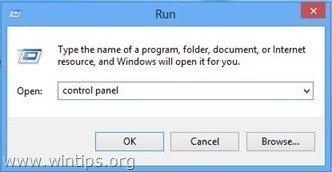
3 .改变 查看方式 (在右上角)到 小图标 然后点击 电源选项 .
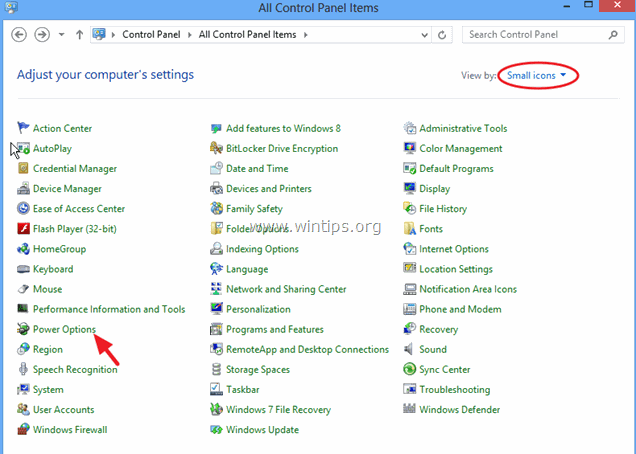
4. 在左边选择" 选择电源按钮的作用 ".
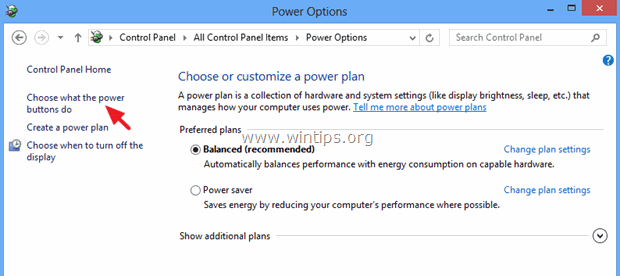
5. 点击进入" 改变当前不可用的设置 "选项。
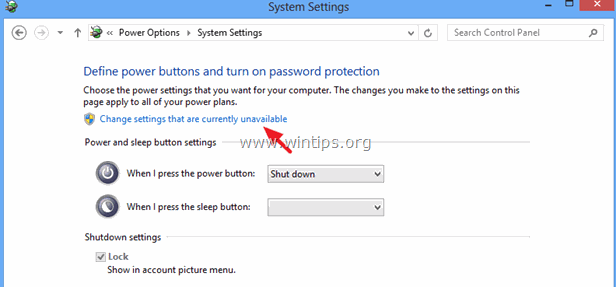
6. 向下滚动并 取消检查 的"。 开启快速启动(建议)。 "选项,并点击 保存更改。 *
* 注意。 如果" 开启快速启动(建议)。 如果这个窗口中缺少""选项,那么你必须在你的电脑上启用休眠。
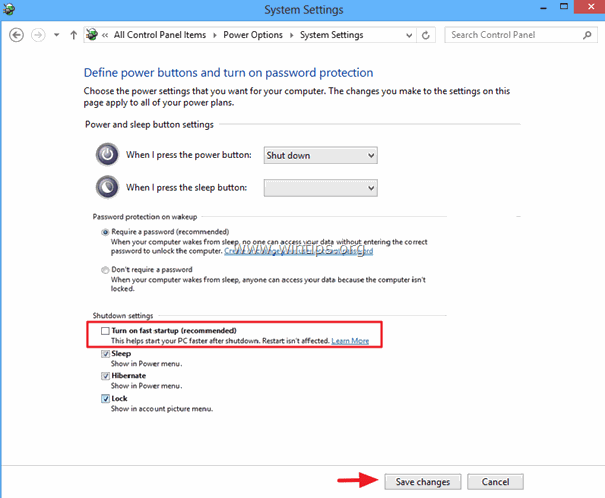
第二部分:如何在电源选项中显示 "打开快速启动 "选项(启用休眠)。
如果" 开启快速启动(建议)。 在这个窗口中没有""选项(就像下面的截图),这意味着你的计算机上的休眠功能被禁用。
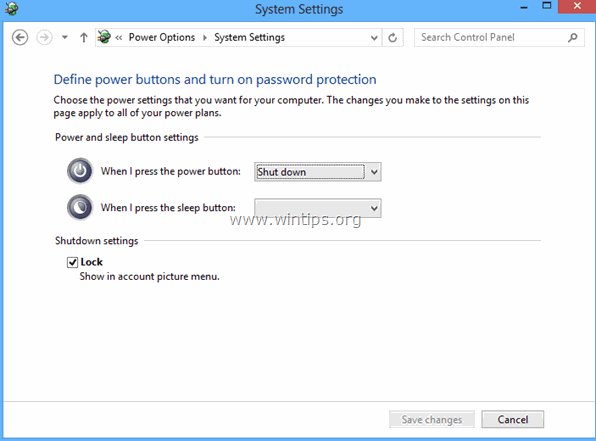
在这种情况下,你必须在你的系统上启用休眠功能,以取回丢失的" 开启快速启动 "选项。 要做到这一点。
1. 新闻" 窗户 ”  + " F "打开的钥匙 搜索 .
+ " F "打开的钥匙 搜索 .
2 .在 搜索框 类型" 命令提示" 并点击 应用 .
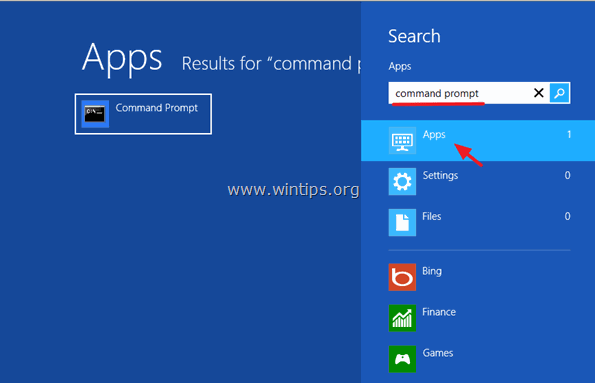
3. 现在 右键点击 关于 命令提示符 (在左边)并选择 以管理员身份运行。
(新闻 是 在 UAC 警告信息)

4. 在命令框中输入以下命令,然后按 进入 来启用休眠。
- powercfg /hibernate on
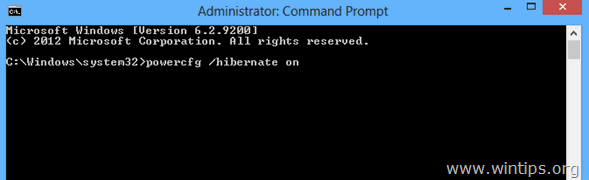
5. 关闭命令提示符窗口,然后导航到控制面板。 快速启动现在应该在那里了。
就这样吧!

Andy Davis
A system administrator s blog about Windows





